文章目录
前言
当我们需要使用到Linux编程又不需要用到图形化界面的时候,可以通过SSH连接,SecureCRT是一款支持SSH(SSH1和SSH2)的终端仿真程序。当我们传输文件时候,想要图形化便捷操作时候,就可以用到SecureFX,以下是对于这两款应用的一些简介。
SecureCRT 是一款支持SSH(SSH1和SSH2)的终端仿真程序,简单地说是Windows下登录UNIX或Linux服务器主机的软件,优点是可以一次创建多个 Tab Page,连接多台远程主机。
SecureFX 是用来安全的传输文件,它的优点在于可视化界面,将本地主机和远程主机的目录结构以树形结构的方式显示出来。文件的传输可以直接手动拖动而无需使用命令。
一、软硬件准备
1、硬件准备
| 个人PC一台 |
|---|
| Linux服务器一台 |
2、软件准备
| SecureCRT |
|---|
| SecureFX |
软件安装方法可自行百度
二、服务器准备
由于使用的是树莓派,因而需要一些配置才能使用,如果是云服务器则一般不需要,知道系统的账号密码就可以了
1、查询IP地址
方法一:连接显示器,将鼠标移动到网络连接部分

方法二:输入ifconfig查询
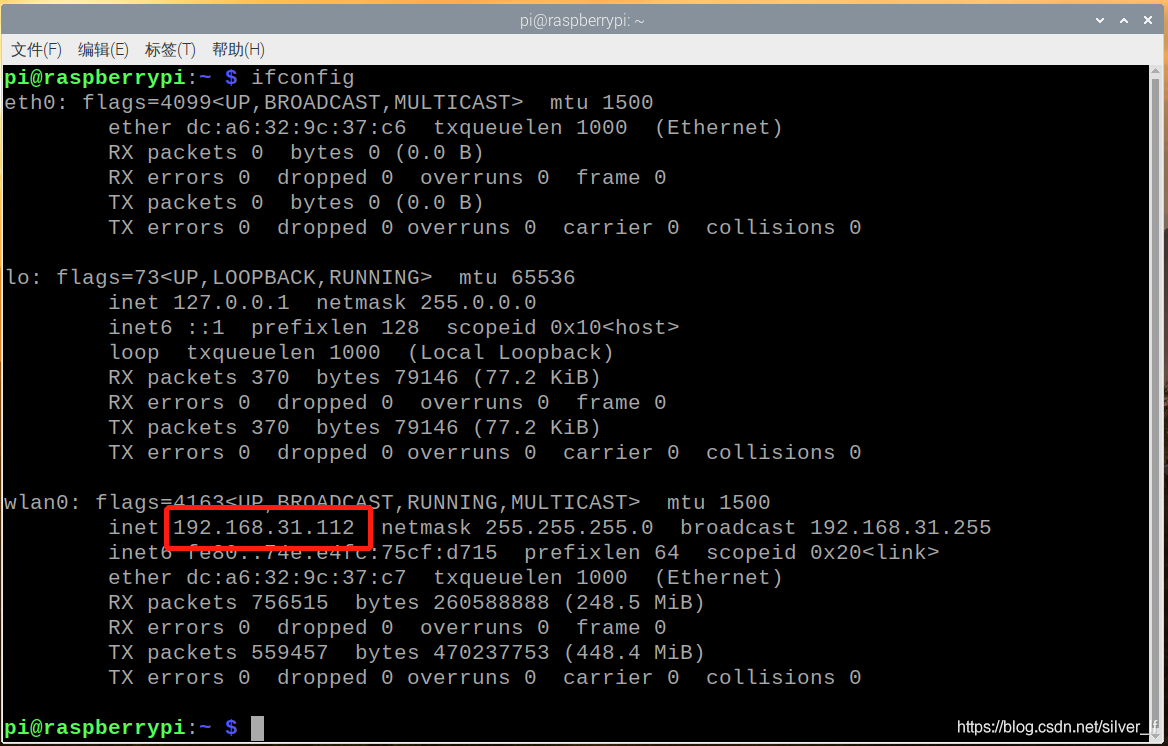
这里我们可以知道当前服务器的地址是192.168.31.112
2、使能ssh
方法一:桌面图形化使能
点击左上角树莓图案->首选项->Raspberry Pi Configuration

选择Enable,然后OK
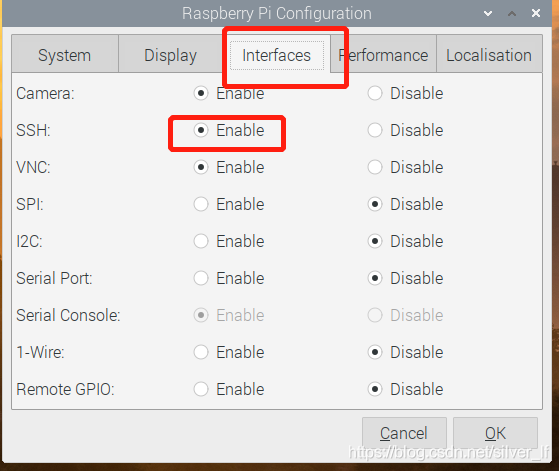
方法二:配置界面使能
终端输入命令进入配置界面
sudo raspi-config
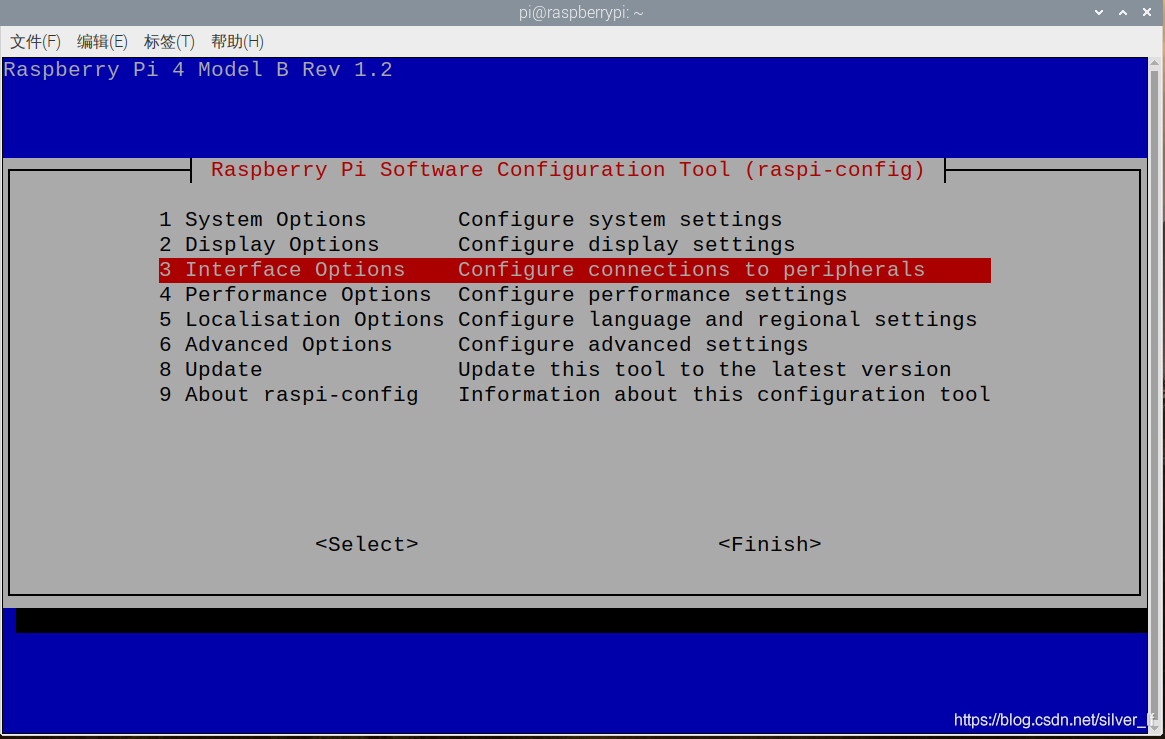
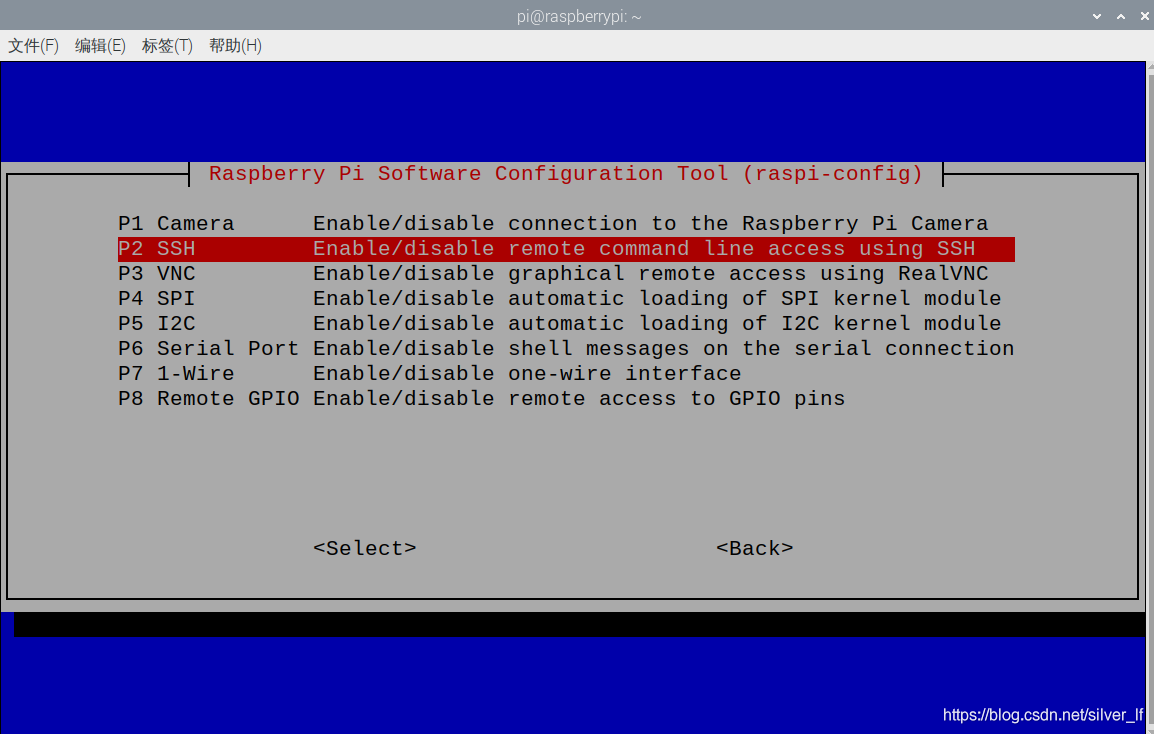
依次操作:Interfacing Options -> SSH -> Yes。之后系统会提示你是否要使能 SSH服务,输入 y 之后回车,等待系统自动下载安装完成,一切顺利的话 SSH 服务就启动了!
三、SecureCRT/FX连接服务器
1、SecureCRT连接
这里是所有服务器通用的步骤,我们使用的是树莓派,树莓派默认账号是Pi,密码是raspberry。这样我们就获得了使用SecureCRT/FX的全部条件
| IP地址 | 192.168.31.112 |
|---|---|
| 账号 | Pi |
| 密码 | raspberry |
点击新建一个连接
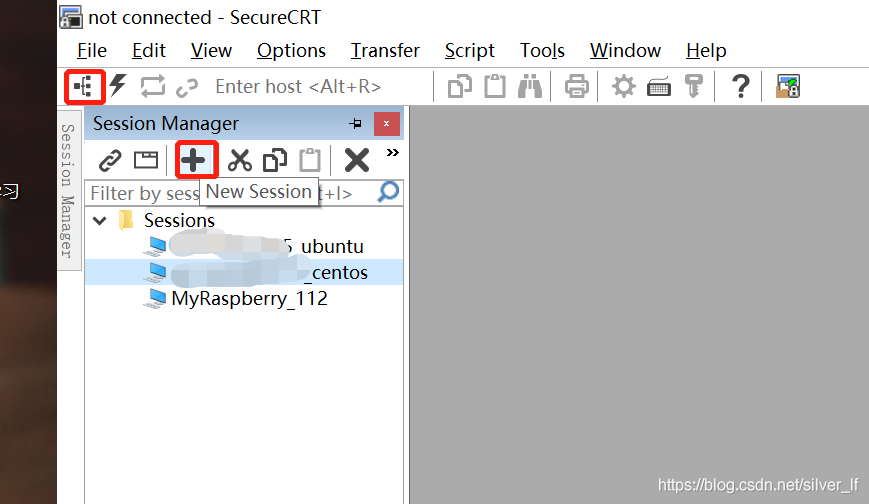
点击下一页直到填入界面,然后一直点击下一页
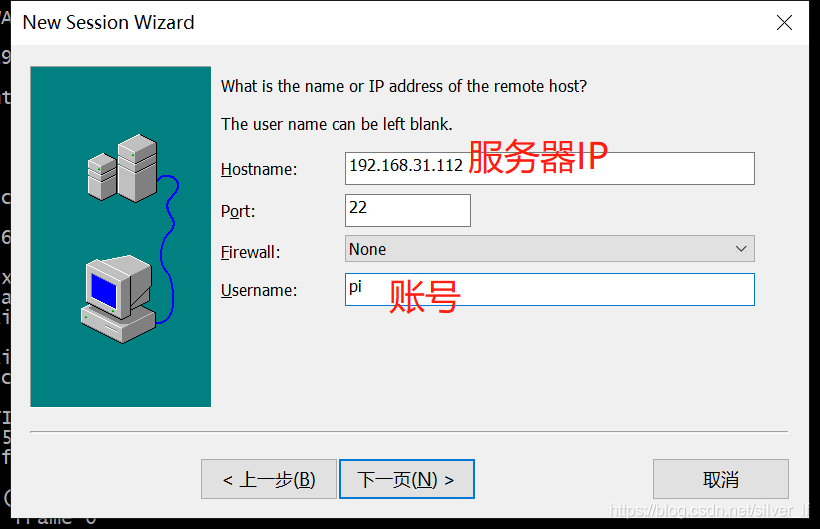
输入秘钥,勾选保存密码

大功告成
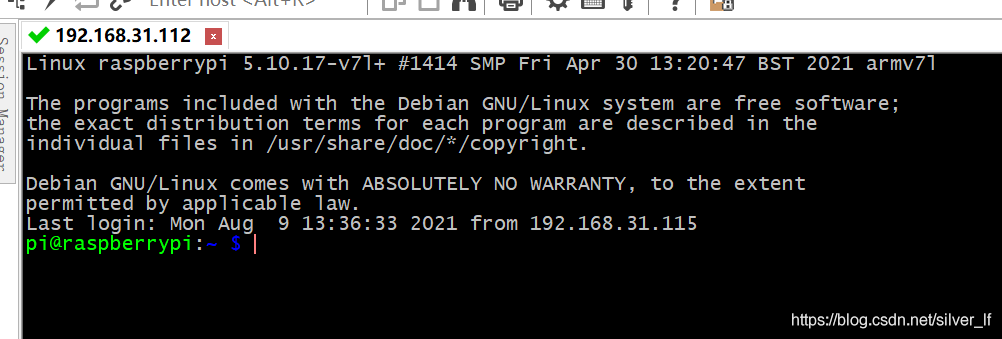
3、SecureFX连接
经过了SecureCRT的连接,FX连接就简单多了,可以直接从这里跳转过去
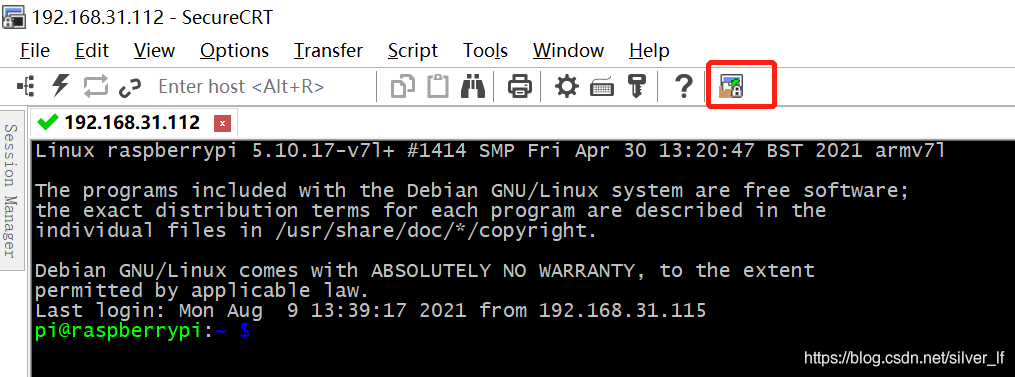
至于文件传输,就像在Windows操作文件一样拖拽就可以了

总结
以上便是这两个工具的全部内容,在今后的工作和学习中会经常的用到用来连接linux服务器。当然此外还有许多工具可以使用,但是个人觉得这两个配套使用感超好。
Ps:如果多终端多系统也想使用ssh连接到服务器,推荐使用termius